Как отформатировать и стереть диск Linux с помощью команд?
Прочитайте этот информативный пост о работе различных команд Linux для очистки или форматирования диска.
100% безопасность | Нет вредоносных программ | Нет рекламы
2021-05-25 11:21:59 • Обновлено: Решения проблем с жестким диском • Проверенные решения
Если вы также являетесь собственником ПК с системой Linux, на котором заканчивается место на диске, вы можете столкнуться с аналогичной диллемой. Хотя Linux это одна из самых популярных операционных систем с открытым исходным кодом, временами она может быть немного сложной. Например, не существует прямого решения, позволяющего отформатировать диск Linux с использованием специальной функции графического интерфейса. Однако не волнуйтесь - вы все равно можете стереть диск Linux с помощью правильных команд. Прочтите и освободите дисковое пространство Linux, следуя этому обширному руководству.
Прежде чем мы познакомимся с различными способами форматирования диска на Linux, важно понять причины выполнения этого действия. В идеале очистка или форматирование диска в системе Linux могут понадобиться по следующим основным причинам:
В отличие от Windows или macOS, здесь нет специального инструмента для управления дисками, который мог бы помочь нам разбить или отформатировать диск. Следовательно, для форматирования диска Linux нам приходится пользоваться помощью определенных команд. Если вы впервые подключаете диск к системе Linux, вам необходимо заранее создать раздел. Для этого, вы можете ввести команду fdisk. После создания раздела вы можете использовать команду "mkfs.ext4" для форматирования диска. Перед вами простое решение для форматирования диска в системе Linux.
Во-первых, подключите диск к вашей системе Linux, если вы еще этого не сделали, и запустите на нем окно терминала. Чтобы ознакомиться, вы можете ввести следующую команду:
sudo fdisk –l.
Теперь, чтобы создать раздел, введите команду "fdsk" в следующем формате:
sudo fdisk /dev/sdb.
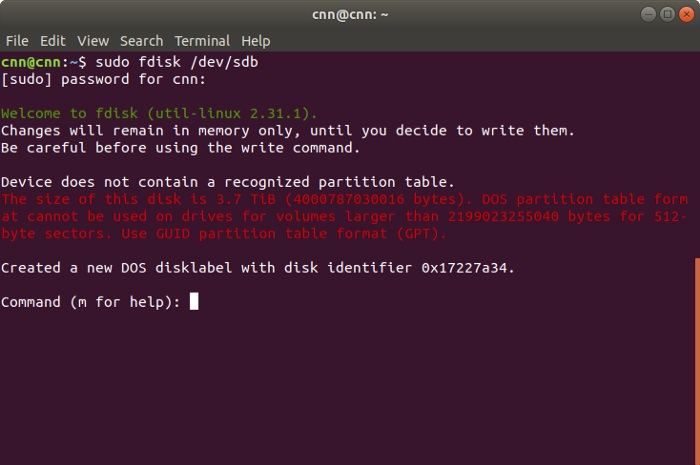
Это запустит результаты команды fdisk. Если хотите, вы можете набрать "m", чтобы получить помощь. Это отобразит список поддерживаемых параметров. Также вы можете ввести "n", чтобы создать новый раздел, "d" - чтобы удалить раздел, "p" - чтобы проверить таблицу разделов, и так далее.
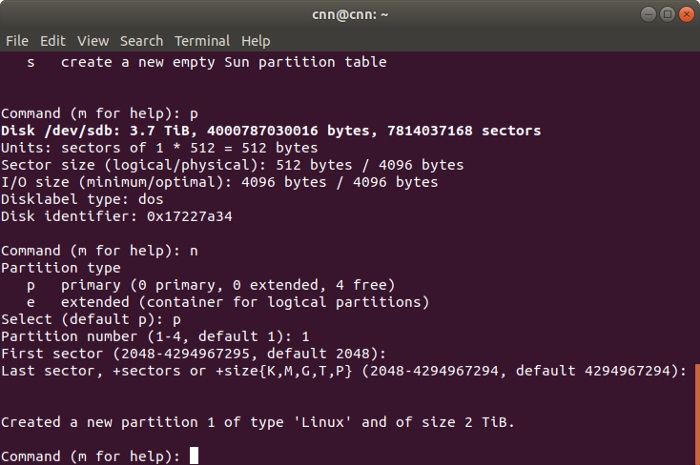
Сначала нажмите "p" и ввод, чтобы просмотреть таблицу разделов. Это позволит вам узнать идентификатор диска и размер сектора. Затем введите команду "n", чтобы создать новый раздел. Вам будет предложено создать основной или расширенный раздел. Нажмите "p", чтобы создать новый основной раздел, и присвойте ему номер от 1 до 4. Если вы хотите создать один раздел, введите "1".
Великолепно! После создания соответствующего раздела в своей системе Linux, вы можете отформатировать его, введя команду –
sudo mkfs.ext4 /dev/sdb.
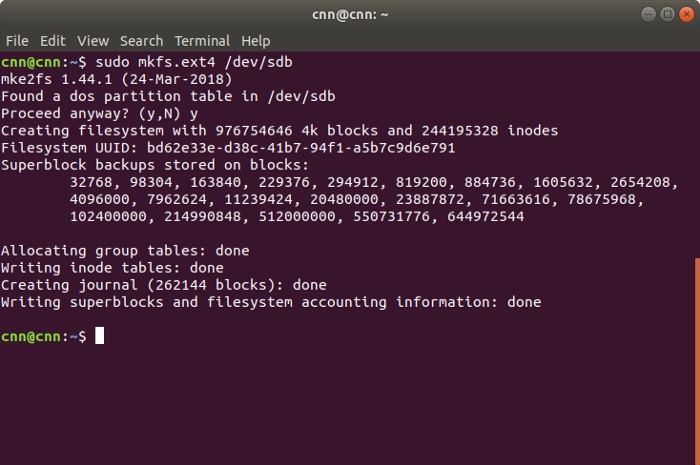
Это заставит систему искать доступные разделы на диске. Когда вас попросят подтвердить ваш выбор, просто нажмите "y". После этого подождите некоторое время, пока выбранные разделы будут отформатированы в системе Linux.
При желании вы также можете смонтировать файловую систему. Для этого вы можете использовать команду "mkdir / data" для создания каталога. После этого завершите следующую команду, чтобы смонтировать его:
mount /dev/sdb1 /data.
Если вы планируете продать свой ПК или беспокоитесь о своей конфиденциальности, вам следует подумать о необходимости стереть диск. В отличие от форматирования диска, его очистка приведет к стиранию данных и усложнит процесс восстановления, в сравнении с первым вариантом. К счастью, есть несколько команд для очистки диска Linux. Вот несколько простых решений для очистки жесткого диска на Linux.
Как следует из названия, команда используется для стирания данных с магнитного диска. Хотя во многих системах Linux эта команда не устанавливается сразу. В этом случае вы можете сначала использовать команду apt install.
# apt install wipe.
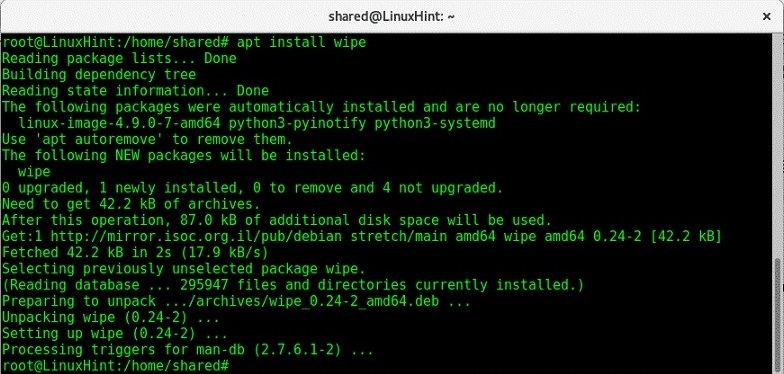
После этого просто используйте команду "wipe" в формате - wipe [options] target. Например, чтобы стереть раздел, просто введите команду:
# wipe /dev/sda2
Подтвердите свой выбор, введя "да" и дождитесь, пока выбранный раздел будет очищен.
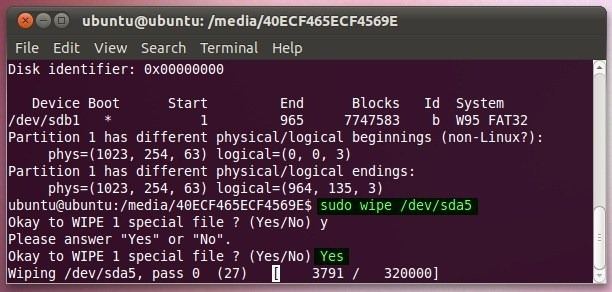
Это один из лучших способов защитить ваши личные данные в системе Linux. В идеале эта команда работает как специальный шредер, который перезаписывает ваши данные чем-то другим, что усложняет процесс их восстановления. Эта команда на базе Linux имеет следующий синтаксис:
shred [option] target
Как вы знаете, "target" обозначает место, которое вы хотите стереть. Это может быть раздел, папка или имя файла. Впоследствии могут быть следующие варианты:
Следовательно, вы можете стереть диск Linux, введя такую команду:
# shred -vfz -n 10 /dev/sda2.
За этим в указанном месте последует десять процессов перезаписи, что сделает невозможным извлечение данных из него с помощью средства восстановления данных.
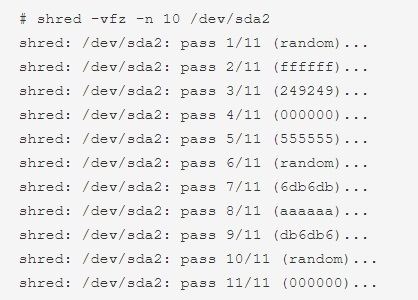
Если у вас мало времени, подумайте об использовании команды "dd" для очистки диска в системе Linux. Вместо генерации случайных данных она перезапишет весь диск строками нулей. Следовательно, очистка диска и защита вашей информации займет меньше времени. Тем не менее, она предоставляет определенные параметры, которые вы можете использовать для настройки процесса.
dd if=source of=target [Options].
Убедитесь, что вы запускаете командную строку как суперпользователь. Вот простая демонстрация, как это сделать.
# dd if=/dev/zero of=/dev/sda2 bs=512 count=1.
Команда перезапишет целевое местоположение строкой нулей, как указано в источнике. Кроме того, она скопирует 512 байт в один счет. Одним из основных преимуществ команды dd является то, что ей требуется меньше времени, чем shred.
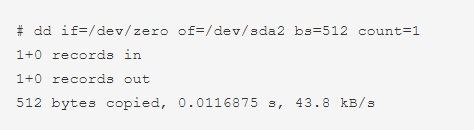
Наконец, вы также можете воспользоваться командой "scrub", чтобы перезаписать ваш диск определенными шаблонами. Иногда шаблоны могут также генерироваться системой случайным образом. Поскольку эта команда по умолчанию присутствует не во всех системах Linux, возможно, вам сначала потребуется ее установить. Для этого вы можете использовать команду apt install.
Как только это будет сделано, просто введите команду в следующем синтаксисе:
scrub [option] target.
Команда все равно сработает, даже если вы не укажете значение поля [option] и просто введете целевое местоположение для очистки. Тем не менее, вам будет предложено подтвердить свой выбор полностью стереть диск в Linux. Вот краткий пример:
# scrub /dev/sda5.
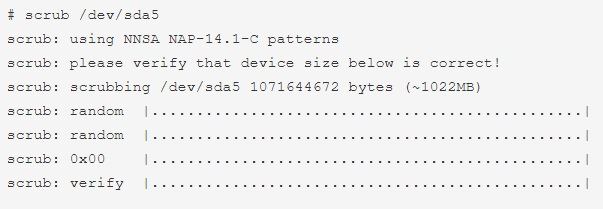
Теперь, когда вы узнали об этих популярных командах для создания нового дискового пространства в Linux, вы наверняка сможете отформатировать или стереть свой диск. Кроме того, вы можете воспользоваться этими советами для успешного форматирования или очистки диска Linux.
Вот и все, ребята! Теперь вы знаете, как отформатировать или стереть диск на Linux. В случае, если вы случайно удалили свои данные или отформатировали диск, используйте надежное решение для восстановления данных, такое как приложение для восстановления данных Wondershare Recoverit. С его помощью вы можете просто подключить свое устройство Linux к ПК, а затем извлечь из него потерянный или недоступный контент. Попробуйте некоторые из этих методов и не стесняйтесь делиться своими вариантами или советами по выполнению этой задачи в комментариях ниже.
100% безопасность | Нет вредоносных программ | Нет рекламы
Дмитрий Соловьев
Главный редактор